এনটিআরসিএ কতৃর্ক সুপারিশপ্রাপ্ত এবং নতুন এমপিওভুক্ত স্কুল মাধ্যমিক বিদ্যালয় এবং স্কুল-কলেজ সহ বিভিন্ন স্তরের শিক্ষাপ্রতিষ্ঠানে নিয়োগপ্রাপ্ত শিক্ষক-কর্মচারীদের নতুন এমপিও আবেদনের প্রয়োজনীয় কাগজপত্র ও অনলাইন আবেদনের নিয়ম নিয়ে আজকে আলোচনা করবো এবং আবেদনের বিস্তারিত পদ্ধতি দেখানোর চেষ্টা করবো। নতুন এমপিও আবেদনের প্রয়োজনীয় কাগজপত্র ও অনলাইন আবেদনের নিয়ম জানার জন্য সাথেই থাকুন।
নতুন এমপিওভুক্ত হওয়ায় বেশ কয়েকটি প্রতিষ্ঠান এবং এনটিআরসিএ কতৃর্ক সুপারিশপ্রাপ্ত প্রবেশ পর্যায়ের শিক্ষকরা নতুন এমপিও আবেদনের প্রক্রিয়া এবং বিস্তারিত গাইড লাইন সম্পর্কে জানতে চেয়েছেন আমাদের
সে সকল প্রতিষ্ঠানে এবং সর্বস্তরের সকল প্রতিষ্ঠান জন্যই আমাদের আজকের গাইডলাইনটি। গাইডলাইন সকলের নিকট শেয়ার করে দিবেন এবং যেকোন প্রয়োজনে এবং ফেসবুক পেইজে প্রশ্ন করবেন আমরা যথাসাধ্য চেষ্টা করব আপনাদের প্রশ্নের জবাব দেওয়ার জন্য।
আমাদের ইউটিউব চ্যানেলে আবেদনের সম্পূর্ণ প্রক্রিয়া দেওয়া থাকবে। এবং এই পোষ্টের সবার শেষে ভিডিওটি আপলোড করা থাকবে আপনারা সেখান থেকে গাইডলাইন ফলো করে আবেদন প্রক্রিয়া নিষ্পত্তি করতে পারবেন।
নতুন এমপিও আবেদনের প্রয়োজনীয় কাগজপত্র
অনলাইনে আবেদন করার জন্য শিক্ষক-কর্মচারীদের যে সকল কাগজপত্র লাগবে: কাগজপত্রের তালিকাটি দেখুন
কিভাবে আবেদন করবেন:
নতুন এমপিওভুক্ত শিক্ষা প্রতিষ্ঠানের শিক্ষক কর্মচারীদের অনলাইনে আবেদন করার প্রক্রিয়া আমাদের ইউটিউব এর একটি ভিডিওর মাধ্যমে দেখানো হয়েছে। ভিডিওটি দেখতে এখানে ক্লিক করুন। অথবা এই পোষ্টের শেষে দেওয়া থাকবে।
আবেদন পদ্ধতি:
নতুন নিয়োগপ্রাপ্ত শিক্ষক-কর্মচারী অথবা নতুন এমপিও তালিকা ভুক্ত প্রতিষ্ঠানের শিক্ষক-কর্মচারীদের আবেদন ধাপে ধাপে দেখানোর চেষ্টা করব। মনোযোগ সহকারে পোস্টটি পড়লে এমপিও আবেদন সংক্রান্ত কোন সমস্যা আপনার থাকবেন আশা করছি।
প্রথম ধাপ:
এমপিও আবেদনের প্রথম ধাপ হচ্ছে ইএমআইএস পোর্টাল থেকে আপনার এইচআরএম রেজিস্ট্রেশন করতে হবে। এইচআরএম রেজিস্ট্রেশন করার জন্য এই লিঙ্কে প্রবেশ করুন।
১. https://emis.gov.bd/ এই ওয়েবসাইটে প্রবেশ করুন
২. ওয়েবসাইটে প্রবেশ করার পর আপনার নিচের ছবির মতো একটি পেজ ওপেন হবে। সেখান থেকে

রেজিস্টার অথবা এইচআরএম হিউম্যান রিসোর্স ম্যানেজমেন্ট এর নিচে রেজিস্ট্রেশন বাটনে ক্লিক করুন।
৩. রেজিস্ট্রেশন বাটনে ক্লিক করার পর নিচের ছবির মতো একটি পেজ ওপেন হবে।

বিশেষ নির্দেশনা: এখানে নিয়োগ এবং প্রতিষ্ঠানের ধরণ অনুযায়ী শিক্ষক-কর্মচারীরা এইচআরএম রেজিস্ট্রেশন করবেন। এই পেইজে প্রধানত দুটি অপশন থাকবে:
এখানে উল্লেখ্য, নতুন নিয়োগপ্রাপ্ত কর্মচারীরা এমপ্লয়ি বাটনে, কলেজের শিক্ষকগণ নন গভমেন্ট কলেজ টিচার বাটনে, সহকারি শিক্ষকগণ নন গভমেন্ট স্কুল টিচার বাটনে ক্লিক করবে।
আমরা নন গভমেন্ট স্কুল টিচার বাটনে ক্লিক করুন। ক্লিক করার পর নিচের ছবির মত একটি ফর্ম ওপেন হবে।

এখানে প্রয়োজনীয় তথ্য দিয়ে আপনার ফরমটি সাবমিট করুন।
বিশেষ নির্দেশনা: এখানে প্রদত্ত মোবাইল নম্বর এবং ই-মেইল এড্রেসটি পরবর্তীতে পিডিএস এবং ইএমআইএস এর সকল তথ্য আপডেট করার ক্ষেত্রে আপনার কাজে লাগবে। সুতরাং এমন একটি ইমেইল এড্রেস ব্যবহার করবেন যেন সেটি পরবর্তীতে আপনি পেতে পারেন।
এইচআরএম রেজিস্ট্রেশনে মোট তিন ধরনের তথ্য আপনাকে ইমপোর্ট করতে হবে-
১. ব্যক্তিগত তথ্য:
আপনার নাম (বাংলা ও ইংরেজিতে), পিতা ও মাতার নাম (ইংরেজিতে), জন্মতারিখ, লিঙ্গ, জাতীয় পরিচয় পত্র নম্বর, নিজ জেলার নাম, মোবাইল নম্বর, ইমেইল এড্রেস (এই তথ্যগুলো সঠিকভাবে ইমপোর্ট করার পর যাচাই-বাছাই করে দ্বিতীয় কর্মস্থলে পূরণ করবেন)
২. কর্মস্থলের তথ্য:
ক. পদের ধরণ : পদের ধরন বাটনে আপনি যদি প্রশাসনিক পোস্ট হয়ে থাকেন তাহলে প্রশাসনিক এবং যদি সাধারন শিক্ষক হয়ে থাকেন তাহলে সাধারন সিলেক্ট করবেন।
উল্লেখ্য, প্রধান শিক্ষক ও সহকারী প্রধান শিক্ষক প্রশাসনিক পোস্ট আর বাকিরা সবাই সাধারণ শিক্ষক (লাইব্রেরিয়ান, কম্পিউটার অপারেটর, অফিস সহকারী, তৃতীয় চতুর্থ শ্রেণীর কর্মচারীরা আবেদন আলাদা)
খ. পদবী: এখানে সহকারী শিক্ষক ও ট্রেড ইন্সট্রাক্টর নামে দুটো অপশন থাকবে আপনি যার জন্য আবেদন করতে চাচ্ছেন সেই পদবী সিলেক্ট করে নিবে।
গ. নিয়োগের সময় প্রাপ্ত পদবী: এখানে নিয়োগ কালিন সময় আপনি যে পদবীতে নিয়োগ হয়েছিলেন সেই পদ্ধতিটি সিলেক্ট করবেন।
ঘ. যোগদানের তারিখ: অত্র প্রতিষ্ঠানে আপনার যোগদানের তারিখ টি সিলেক্ট করবেন।
ঙ. বিষয়: আপনি যে বিষয়ের শিক্ষক হিসেবে নিয়োগপ্রাপ্ত হয়েছেন সেই বিষয়টি সিলেক্ট করবেন।
চ. প্রতিষ্ঠান: আপনি যে প্রতিষ্ঠানের জন্য এইচআরএম রেজিস্ট্রেশন করতে চাচ্ছেন সেই প্রতিষ্ঠানের নাম নির্বাচন করবেন। এখানে সার্চ বাটনে ক্লিক করলে নিচের ছবির মত একটি অপশন আসবে সেখান থেকে অনুসন্ধান বাটনে আপনার প্রতিষ্ঠান এই নাম্বারটি প্রবেশ করালে আপনার প্রতিষ্ঠান তালিকাটি চলে আসবে। তালিকা থেকে আপনার প্রতিষ্ঠানের নাম টি সিলেক্ট করে দিবেন।
ছ. নিয়োগ সুপারিশকারী: এখানে তিনটি অপশন থাকবে- ১. ম্যানেজিং কমিটি/গভর্নিং বডি, ২. এনটিআরসিএ
এখানে আপনি যদি এনটিআরসিএ নিয়োগ প্রক্রিয়ার পূর্বে নিয়োগ প্রাপ্ত হয়ে থাকেন তাহলে গভর্নিং বডি অথবা ম্যানেজিং কমিটির নির্বাচন করবেন। কিন্তু এনটিআরসিএ নিয়োগ প্রক্রিয়ার পরে নিয়োগপ্রাপ্ত হয়ে থাকলে আপনি নিয়োগ সুপারিশকারী হিসেবে এনটিআরসিএ সিলেক্ট করবেন
জ. এনটিআরসিএ পরীক্ষার রোল নাম্বার (যদি থাকে) এবং ঝ. পরীক্ষার বছর (এখানে আপনি এনটিআরসিএর নিবন্ধনধারী হলে এনটিআরসিএ পরীক্ষার রোল নম্বর এবং পরীক্ষার বছর উল্লেখ করে দিবেন)
৩. সংযুক্তি:
(এইচআরএম রেজিস্ট্রেশন সংযুক্তিতে আপনাকে তিন ধরনের ডকুমেন্ট আপলোড করতে হবে)
ক. পাসপোর্ট সাইজের ছবি: 120/150 pixel সাইজের পাসপোর্ট সাইজের ছবি।
খ. নিয়োগ ও যোগদান পত্রের কপি: (নিয়োগ ও যোগ দানপত্রের মূল কপি স্ক্যান করে আপনাকে পিডিএফ ফাইলে সংযুক্ত করতে হবে) একাধিক তথ্যকে একসাথে পিডিএফ করার প্রক্রিয়াটি দেখুন।

সংযুক্তিসমূহ সঠিকভাবে আপলোড হয়ে গেলে তথ্যসমূহ পুনরায় যাচাই-বাছাই করার পর সাবমিট বাটনে ক্লিক করবেন।
সাবমিট বাটনে ক্লিক করার পর আপনার প্রদত্ত ইমেইল এড্রেসে একটি কনফার্মেশন লিঙ্ক যাবে।
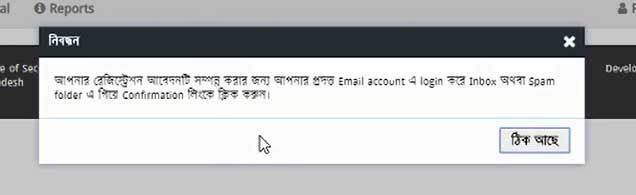
দ্বিতীয় ধাপঃ
আপনি যে ইমেইলটি প্রদান করেছেন সেই মেইল এড্রেসে লগইন করুন। আপনার ইমেইল টি ইনবক্সে না পেয়ে থাকলে স্প্যাম নামে একটি ফোল্ডার আছে সেটি চেক করুন।

আগত ইমেইল থেকে ইএমআইএস পোর্টালের কনফার্মেশন লিংকটিতে ক্লিক করুন।

কনফার্মেশন হয়ে গেলে নিচের ছবির মত একটি মেসেজ আসবে।

চতুর্থ ধাপঃ
এই ধাপে আপনার প্রতিষ্ঠান এমপিও ইউজার আইডি পাসওয়ার্ড দিয়ে লগইন করে আপনার ইউজার এপ্রুভ করতে হবে।
ক. ইউজার আপলোড করার জন্য প্রথমেই এই লিঙ্কে প্রবেশ করুন।
খ. নিচের ছবির মত একটি অপশন আসবে সেখান এইচআরএম বাছাই করুন।
গ. এইচআরএম বাটনে ক্লিক করার পর দুটো অপশন আসবে:
১. শিক্ষক রেজিস্টেশন অনুমোদন
২. কর্মকর্তা-কর্মচারী রেজিস্ট্রেশন অনুমোদন
(এখানে শিক্ষক রেজিস্ট্রেশন অনুমোদন করতে চাইলে 1 সিলেক্ট করবেন এবং কর্মকর্তা-কর্মচারী অনুমোদন করতে চাইলে 2 সিলেক্ট করবেন)

আমরা প্রথম শিক্ষক রেজিস্ট্রেশন অনুমোদন অপশনটি সিলেক্ট করব।
ঘ. শিক্ষক রেজিস্ট্রেশন অনুমোদন অপশন টি সিলেক্ট করার পর নিচের ছবির মত একটি ফর্ম আসবে। এখান থেকে আপনি আপনার প্রতিষ্ঠানে কর্মরত যে সকল শিক্ষক বা কর্মচারী এইচআরএম রেজিস্ট্রেশনের জন্য আবেদন করেছেন তাদের তালিকা প্রদর্শিত হবে।
তালিকা থেকে আপনি যা রেজিস্ট্রেশন অনুমোদন করতে চান তার নামের পাশে থাকা এডিট আইকনে ক্লিক করবেন।

ঙ. ক্লিক করার পর রেজিস্ট্রেশন অনুমোদন অপশনটি চালু হবে: এখানে প্রথমেই থাকবে অনুমোদিত, এরপর থাকবে রিজেক্ট বা বাতিল।

(আবেদনকারীর অ্যাপ্লিকেশন আপনি চাইলে এখান থেকে রিজেক্ট করে দিতে পারবেন আর যদি এপ্রুভ করতে চান তাহলে এপ্রুভ বাটনে ক্লিক করবেন) এপ্রুভ বাটনে ক্লিক করার আগে আপনাকে একটি কাজ করতে হবে: এখানে ইউজার এর ধরন এবং ইউজার গ্রুপ নির্বাচন করতে হবে।
(ইউজার এর ধরন: Teacher, এবং user group: Non Government School Teacher)
এপ্রুভ করার পূর্বে প্রদত্ত তথ্যগুলো আরো একবার যাচাই বাছাই করে নিবেন। তথ্য সঠিক থাকলে অ্যাপ্রুভ বাটনে ক্লিক করবেন।
ক্লিক করার সাথে সাথে আবেদনকারীর ইমেইল এড্রেস এ ইউজার আইডি এবং পাসওয়ার্ড পৌছে যাবে।
কনফার্মেশন লিঙ্ক যেভাবে পেয়েছেন ঠিক সেভাবে ইউজার আইডি পাসওয়ার্ড কেউ আপনার ইমেইল এড্রেস থেকে খুঁজে নেবেন।
ইউজার আইডি পাসওয়ার্ড গুলো যথাস্থানে সংরক্ষণ করে রাখবেন এবং লগইন করার পর আপনার ইউজার আইডি পাসওয়ার্ড চেঞ্জ করে নিবেন।
পরবর্তীতে ইএমআইএস এর সকল কাজ করার জন্য আপনার ইউজার আইডি পাসওয়ার্ড প্রয়োজন হবে।
পঞ্চম ধাপঃ এমপিওর জন্য আবেদন
এইচআরএম প্রক্রিয়া সঠিকভাবে সম্পন্ন হওয়ার পর প্রতিষ্ঠান প্রধান থেকে ইউজার আইডি পাসওয়ার্ড সংগ্রহ করে নতুন নিয়োগপ্রাপ্ত শিক্ষকতা নতুন প্রতিষ্ঠান এমপিওভুক্ত শিক্ষক-কর্মচারীদের এমপিওর জন্য আবেদন প্রক্রিয়া শুরু করবেন।
আবেদন প্রক্রিয়া সম্পন্ন করার জন্য নিম্নোক্ত প্রক্রিয়া অনুসরণ করুন:
১. প্রথমে এই লিঙ্কে প্রবেশ করুন:
২. প্রতিষ্ঠান প্রধানের এমপিও ইউজার আইডি ও পাসওয়ার্ড দিয়ে লগইন করুন।
এমপিও আবেদনের ইউজার ম্যানুয়ালটি ডাউনলোড করে নিন
৩. Human resource management (HRM), Institute management system (IMS), Monthly Pay Order (MPO) এই তিনটি অপশন থেকে এমপিও অপশনটি সিলেক্ট করবেন।
নিচের ছবির মতো একটি পেজ ওপেন হবে: এখান থেকে নিউ এমপিও বাটনে ক্লিক করবেন।
ক্লিক করার পর আপনার নতুন এমপিও আবেদন ফরম টি চালু হবে। এখানে মোট ৬ টি ধাপে আপনার আবেদন প্রক্রিয়া সম্পন্ন হবে। খেয়াল রাখবেন ধাপসমূহ যথাযথভাবে পূরণ করার পর সাবমিট বাটনে ক্লিক করবেন। তথ্যের যথাযথ তা সঠিকভাবে নিরূপণ করার পর সাবমিট করবেন অন্যথায় আপনার আবেদনটি সেভ ড্রাফ্ট হিসেবে সেভ করে নিবেন। এখন ধাপে ধাপে আপনার আবেদন প্রক্রিয়া সম্পর্কে ধারণা প্রদান করার চেষ্টা করব:
ধাপ-১:
এই ধাপে আপনার সাধারণ তথ্য পূরণ করতে হবে, যেমন: ১. শিক্ষক-কর্মচারী: এখানকার সার্চ সার্চ বাটনে ক্লিক করলে আপনার প্রতিষ্ঠান এমপিওভুক্তির জন্য যোগ্য শিক্ষক যারা এইচআরএম রেজিস্ট্রেশন করেছেন তাদের তালিকা টি ওপেন হবে। তালিকা থেকে যার জন্য এমপিওর আবেদন করতে চান তার নামটি নির্বাচন করবেন।
সঠিকভাবে নির্বাচন করার পর এইচআরএম রেজিস্ট্রেশনকৃত শিক্ষকের তথ্যসমূহ এই ধাপে স্বয়ংক্রিয়ভাবে পূরণ হয়ে যাবে।
শুধুমাত্র আবেদনকারীর পিতার নাম ও মাতার নাম বাংলায় লিখে দিতে হবে।
এই ধাপ এর সকল তথ্য সঠিকভাবে পূরণ করার পর নেক্সট বাটনে ক্লিক করে দ্বিতীয় ধাপে প্রবেশ করবেন।
ধাপ ২: এই ধাপে শিক্ষাগত যোগ্যতা এবং এনটিআরসিএ থেকে উঠছো কিনা সেই তথ্য প্রদান করতে হবে।
যদি আপনি এনটিআরসিএ থেকে উত্তীর্ণ হয়ে থাকেন সেক্ষেত্রে হা বাটনে ক্লিক করবেন অথবা না বাটনে ক্লিক করবেন।
এনটিআরসিএ উত্তীর্ণ হা বাটনে ক্লিক করলে নতুন কয়েকটি বক্স ওপেন হবে:
১. এনটিআরসিএ সাক্ষাৎকারের তারিখ: এখানে এনটিআরসিএ তে আপনি যখন পরীক্ষা দিয়েছেন সেই তারিখটি উল্লেখ করবেন।
২. রোল নাম্বার, পাশের বছর, ব্যাচ নম্বর, বিষয় সংশ্লিষ্ট বক্স থেকে সিলেক্ট করবেন।
শিক্ষাগত যোগ্যতা: শিক্ষাগত যোগ্যতা লেখাটির নিচে প্লাস বাটনে ক্লিক করলে আপনার শিক্ষাগত যোগ্যতা সংযোগ করার অপশনটি আসবে।
শিক্ষাগত যোগ্যতা অন্তর্ভূক্তির ক্ষেত্রে আপনার যতগুলো শিক্ষাগত যোগ্যতা আছে সবগুলোর সার্টিফিকেট সাথে নিয়ে পূরণ করা শুরু করবেন।
ক. পরীক্ষার নাম,
খ. রোল নম্বর,
গ. শিক্ষাবর্ষ,
ঘ. পাশের বছর,
ঙ. বোর্ড বা বিশ্ববিদ্যালয়ের নাম,
চ. ফলাফল প্রকাশের তারিখ (আপনার একাডেমিক ট্রান্সক্রিপ্ট এবং সনদপত্রে ফলাফল প্রকাশের তারিখ কি দেওয়া আছে)
ছ. গ্রুপ,
জ. ফলাফলের ধরন,
ঝ. বিভাগ/ শ্রেণী অথবা গ্রেড,
ঞ. প্রাপ্ত নম্বর / সিজিপিএ
এখানে আপনার জন্য উপযুক্ত তথ্য গুলো সঠিকভাবে পূরণ করে যোগ করুন বাটনে ক্লিক।
এভাবে আপনার সবগুলো শিক্ষাগত যোগ্যতার তথ্য এখানে ইমপোর্ট করবেন।
এরপর নেক্সট বাটনে ক্লিক করে তৃতীয় ধাপে প্রবেশ করবেন:
ধাপ ৩: এই ধাপে আপনার পদবি, প্রত্যাশিত বিষয়, বেতন গ্রেড, পেশাগত তথ্য, ব্যাংক একাউন্ট নম্বর, নিয়োগ সংক্রান্ত তথ্য পুরন করে নেক্সট বাটনে ক্লিক করবেন।
এগুলো পূরণ করার জন্য আপনার পরিচালনা কমিটির অনুমোদনের কপি, নিয়োগ সংক্রান্ত রেজুলেশন, প্রতিষ্ঠানের সর্বশেষ স্বীকৃতির কপি। এগুলো সাথে রাখবেন।
প্রয়োজনীয় তথ্য পূরণ করে নেক্সট বাটনে ক্লিক করবেন।
ধাপ ৪: এই ধাপে আপনার প্রতিষ্ঠানে মহিলা কোটা সংক্রান্ত তথ্য, বিজ্ঞাপন সংক্রান্ত তথ্য, এবং রেজুলেশন সমূহের তারিখ ও বিবরণ উল্লেখ করতে হবে।
ক. নারী কোটা: আপনার প্রতিষ্ঠানে কত শতাংশ মহিলা কোটা পূরণ হয়েছে তা নিশ্চিত হয়ে আবেদন করবেন।
খ. বিজ্ঞাপন বা সংবাদপত্র:
আপনি যদি এনটিআরসিএ কর্তৃক মনোনীত হয়ে থাকেন তাহলে বিজ্ঞপ্তি প্রকাশের সংখ্যায় 1 সিলেক্ট করবেন। আর যদি সিলেকশন বোর্ড কর্তৃক নিয়োগপ্রাপ্ত হয়ে থাকেন সেক্ষেত্রে বিজ্ঞাপন যতগুলো পত্রিকা দেয়া হয়েছে ততগুলো সংখ্যা এখানে উল্লেখ করবেন।
যতগুলো সংখ্যা উল্লেখ করবেন ততগুলো পত্রিকার নাম আপনাকে প্লাস বাটনে ক্লিক করে এন্ট্রি করতে হবে।
যদি আপনি এনটিআরসিএ কর্তৃক নিয়োগ প্রাপ্ত হন সেক্ষেত্রে এক লিখে বিজ্ঞাপন লেখাটির উপর ক্লিক করবেন।
ক্লিক করার পর সংবাদপত্রের নাম, সংবাদপত্রের ধরন, সংবাদপত্রের অন্য কোন নাম যদি থাকে, প্রকাশের তারিখ
এই তথ্যগুলো সঠিক ভাবে প্রদান করে যোগ করুন বাটনে ক্লিক করবেন।
গ. রেজুলেশন: এই অপশনে আপনার নিয়োগ-সংক্রান্ত যতগুলো রেজুলেশনের কপি আছে সবগুলো সাথে নিয়ে বসবেন।
এখানে অনেকগুলো রেজুলেশনের অপশন দেওয়া আছে আপনার প্রয়োজন মনে করলে রেজুলেশন নামের পাশে প্লাস লেখা বাটনে ক্লিক করলে নতুন করে রেজুলেশন অ্যাড করতে পারবেন।
রেজুলেশনের নামের পাশে এডিত বাটন অথবা ডিলেট বাটন থাকবে।
এডিট বাটনে ক্লিক করে রেজুলেশন এর তারিখ, সবার নম্বর, সবার বিবরণ লিখতে হবে।
ঘ. ডিজি প্রতিনিধি সংক্রান্ত: এই অপশনে আপনি নিয়োগ কালীন সময়ে আপনার ডিজি প্রতিনিধি যাকে মনোনয়ন করা হয়েছে সেই চিঠিটি সাথে নিয়ে প্রয়োজনীয় তথ্য পূরণ করবেন।
ধাপ ৫: এই ধাপে আপনি আপনার মেধা তালিকা সংক্রান্ত তথ্য ইনপুট করবেন। এনটিআরসিএ তে পাশের তথ্য, ফলাফল, রোল নাম্বার, কুর্তির না হওয়ার বছর, মন্তব্য, জাতীয় মেধা তালিকা আপনার অবস্থান। ইত্যাদি তথ্য সমূহ সাথে রাখবেন।
সঠিকভাবে পূরণ করার পর মেধাতালিকা যোগ করবেন।
শ্রেণীভিত্তিক শিক্ষার্থীর তথ্য: এই তথ্যগুলো স্কুলের আইএমএস ডাটা ইনপুট করলে অটোমেটিক্যালি এখানে চলে আসবে।
এই ধাপে আরও কয়েকটি বিষয়ে গুরুত্বপূর্ণ, আপনার নিয়োগকৃত পদে কোন মামলা আছে কিনা অথবা কোন অভিযোগ আছে কিনা সেটা সংশ্লিষ্ট পদ সংক্রান্ত তথ্যের নিচে দেওয়া টিক মার্ক করে নিশ্চিত করবেন।
জেএসসি এসএসসি ফলাফল:
এখানে আপনার প্রতিষ্ঠান জেএসসি এসএসসি ফলাফল অথবা পাবলিক পরীক্ষার ফলাফল স্বয়ংক্রিয়ভাবে দেখাবে।
তথ্যগুলো নিশ্চিত হওয়ার পর নেক্সট বাটনে ক্লিক করে ষষ্ঠ ধাপে প্রবেশ করবেন।
ধাপ ৬: এই ধাপে সবচাইতে গুরুত্বপূর্ণ বিষয় হলো এখানে আপনার সবগুলো ডকুমেন্ট স্ক্যান করে আপলোড করতে হবে।
এই ধাপে কি কি তথ্য আপলোড করবেন তার তালিকাটি দেখুন:
তথ্যসমূহ সঠিকভাবে আপলোড করার পর পুনরায় যাচাই বাছাই করে সাবমিট বাটনে ক্লিক করলে আপনার আবেদন মাধ্যমিক শিক্ষা অফিসারের নিকট সাবমিট হয়ে যাবে।
এরপর মাধ্যমিক শিক্ষা অফিসার যাচাই-বাছাই করে এগুলো জেলা শিক্ষা অফিসারের নিকট প্রেরণ করবেন।
মনে রাখবেন একবার ফাইনাল সাবমিট করার পর কোন ভাবেই আপনি দ্বিতীয়বার এডিট করার সুযোগ পাবেন না।
তাই তথ্য গুলো আপলোড করার ক্ষেত্রে এবং আপনার তথ্য লিপিবদ্ধ করার ক্ষেত্রে সর্বাধিক সর্তকতা অবলম্বন করুন।
এমপিও আবেদন করার প্রয়োজনীয় ফরম ও প্রয়োজনীয় কাগজপত্রের তালিকা দেখুন









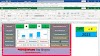




%20copy.jpg)


0 Comments